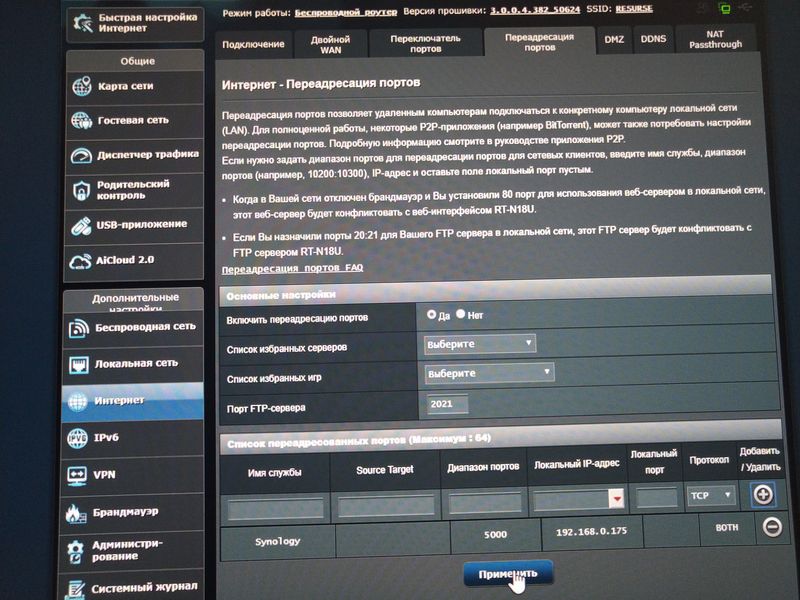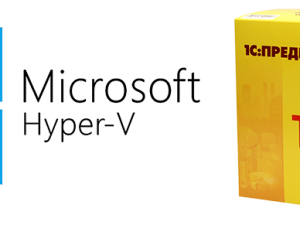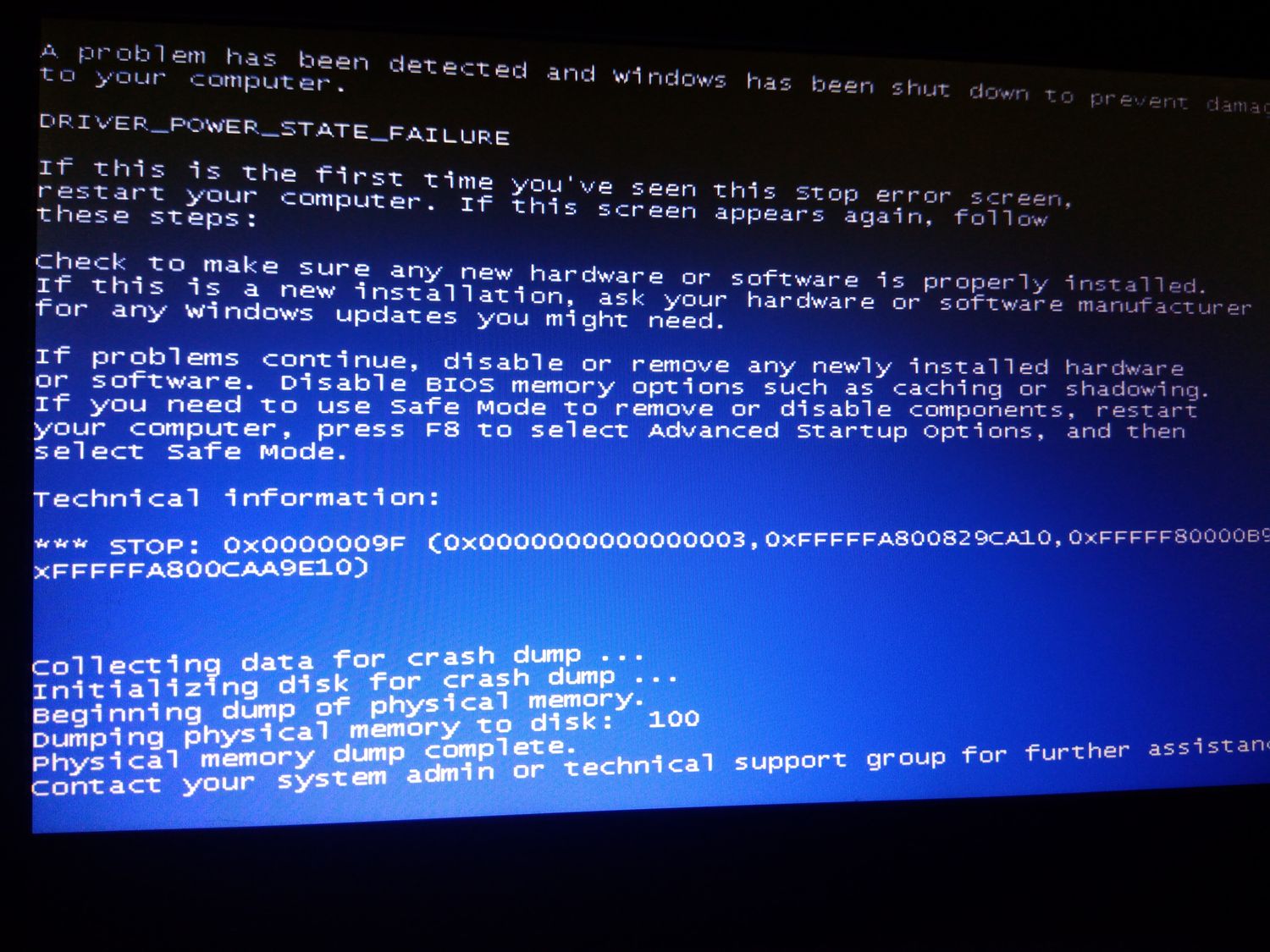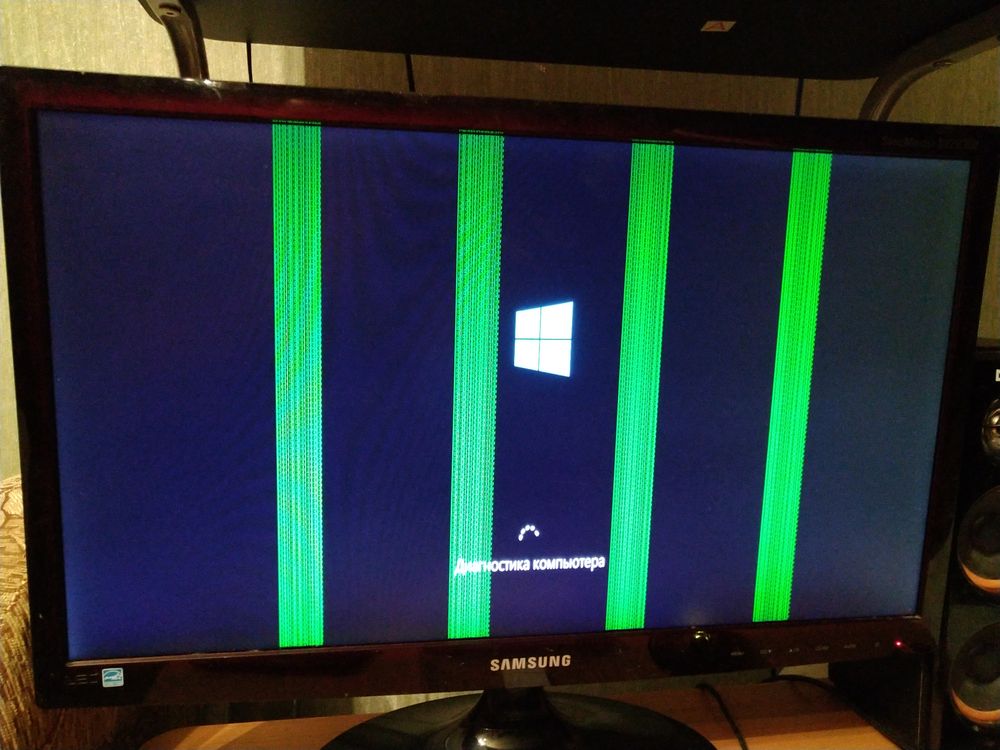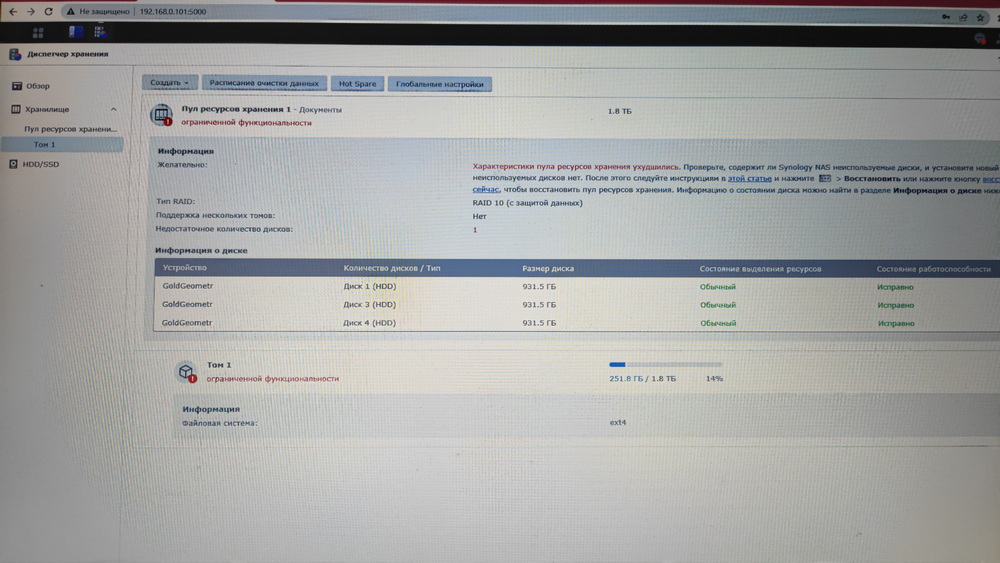Без дисковой полки или сервера
Нам нужно подключиться к общему диску на компьютере в офисе из дома.
Если нет отдельного сервера, дисковой полки, то самые простые 2 варианта (оба бесплатны):
- Radmin Vpn — один из способов через встроенный VPN, без ограничений. Ставим на офисный ПК, создаём сеть, запоминаем её имя, пароль. На домашнем ПК также ставим, подключаемся к нашей созданной сети. Увидим подключенные ПК в списке, жмём правой кнопкой — посмотреть ПК, нам откроется расшаренные его ресурсы.
- Hamachi — качаем хамачи, устанавливаем, запускаем. Нужно создать учетную запись хамачи, затем также создаем сеть с паролем. Присоединяемся к сети другими пользователями, также через контекстное мню просматриваем ПК.
Windows 10 неопознанная ошибка 0*80004005
При отключенной службы брандмауэра и защитника выскакивает эта ошибка на обоих программах.
Включаем их службу в режим авто. Создаём правила для приложений Radmin Vpn и Hamachi.
Установка дисковой полки Synology
Офис из 15 человек, все работают с общими документами, которые были на одном из ПК, скорость чтения/записи естественно низкая, надежность тоже. Бюджет 35 тыс., брать для этого ПК отдельный? Нет.
Покупаем Synology DiskStation DS218+ (21 тыс. руб.), 2 WD Ultrastar HUS722T1TALA604, 1 Тб, буфер 128 Мб (по 7 тыс. руб.). Распаковываем:


Устанавливаем диски, подключаем полку в роутеру, запускаем.


Подключение Synology к сети. Папка общего доступа
Качаем Synology Assistant, устанавливаем на ПК, запускаем, он увидит полку, либо заходим в браузере на адрес find.synology.com.

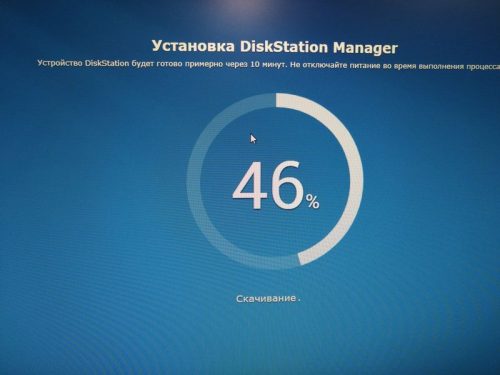
Сразу качается и устанавливается последняя прошивка. Создаём учетную запись администратора и имя connect id для подключения к полке из любого места.
Сразу же создался пул ресурсов хранения и оба диска встали в массив 1. Создаём общую папку через file station и в панели управления пользователей с паролями для подключения к полке.
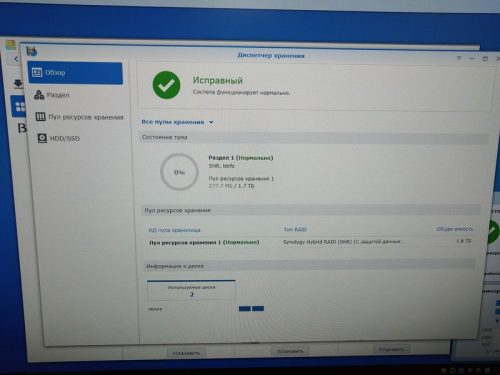
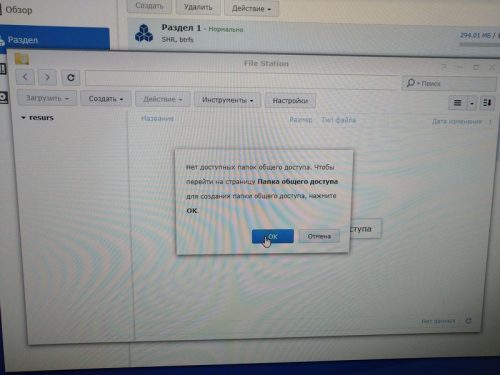
Нашим пользователям ставим разрешение на чтение запись. Подключаем пользователям полку по созданному нами в начале сетевому её имени, так удобнее, чем по ip.
Авторизуем их при подключении к ней по логину паролю. Для полки желательно статический ip, чтобы можно было подключить сетевой диск удаленно извне.
Проброс портов на роутере
Идём во настройки переадресации портов на маршрутизаторе нашем. 5000 порт для админки ставим, чтобы заходить через наш-белый-ip:5000

Далее добавляем также порт 1194 для OpenVpn (он будет локальным в настройках маршрутизатора, а удалённый 3390 как на рисунке), это по умолчанию, желательно поменять.
Создаем подключение к Synology извне с помощью OpenVpn
Качаем Vpn сервер через центр пакетов, устанавливаем. Включаем сервер.
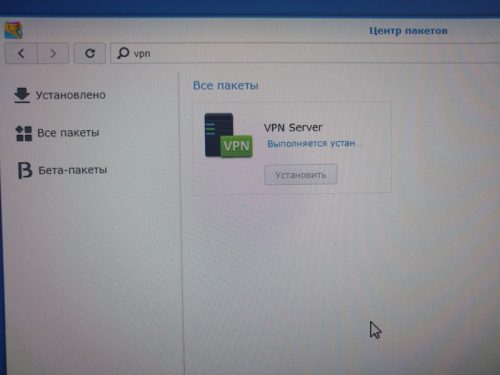

Меняем порт, жмём экспортировать конфигурацию. Сохраняется архив с файлом конфигурации и сертификат.
Качаем OpenVPN для Windows (также есть и для Android), бесплатную программу. Открываем OpenVPN GUI, делаем импорт нашей конфигурации, подключаемся.
Теперь также у нас будут доступны общие папки по сетевому имени полки из нашей сети, а из интернета после подключения шара доступна через \\адресполки.
Cannot resolve host address: YOUR_SERVER_IP:1194 ()
Вводим в файл конфигурации в строке remote наш белый IP. Также проблема может быть в настройках OpenVpn.
No server certificate verification method has been enabled.
Включаем дополнительную верификацию сервера добавив на клиенте в конце конфигурации строку remote-cert-tls server и сообщение исчезнет.